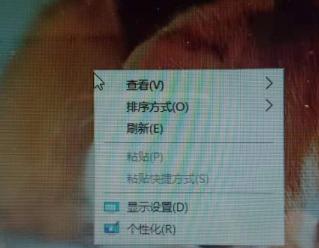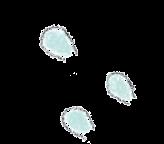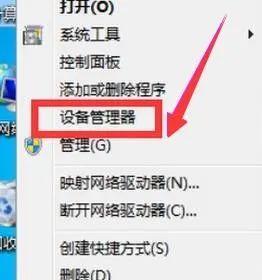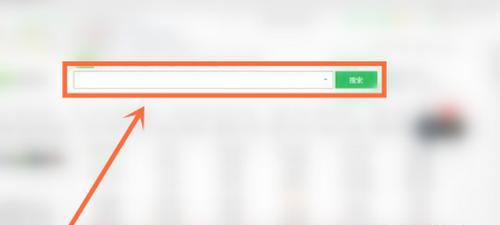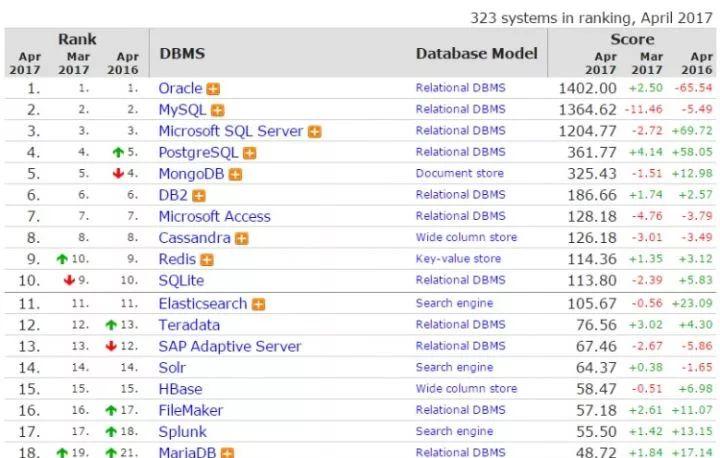升级前务必仔细阅读以下注意事项:
虽然每个文字你都认识,但是如果你是第一次升级联想笔记本电脑BIOS程序,那么,不要逞能,请仔细把以下注意事项至少阅读3遍,并按照以下顺序进行。否则,你会追悔莫及
 。
。
1、升级完成后会有短暂的黑屏情况(一般15秒左右,具体时间未作统计)。这点很重要,否则,我不会放在第一条。不要慌,也千万不要试图按电源按钮试图开机,耐心地等待就对了。注意,不出意外的情况下,系统会自动开机并出现熟悉的联想Logo画面,这个时候的正常开机才代表整个BIOS升级过程彻底完成了。
2、插上电脑的电源适配也就是电源,确保笔记本电脑电池电量在50%以上,这点也很重要。如果电池没电的情况下或者没有电池的情况下,不要升级BIOS,一般这种情况下BIOS升级程序也会自动提示无法升级。
3、到联想服务网址输入自己电脑的产品序列号查询并下载对应的BIOS程序
产品序列号又称为SN,英文名字为”Serial Number”一般是在笔记本电脑的机身背面.如图
联想服务网址:https://newsupport.lenovo.com.cn/
4、找到对应的BIOS并下载后也可以看下联想官网对BIOS升级的注意事项,并且官网也给出了升级过程的图文教程。可以根据情况学习参考。
以下是我升级的图片参照:
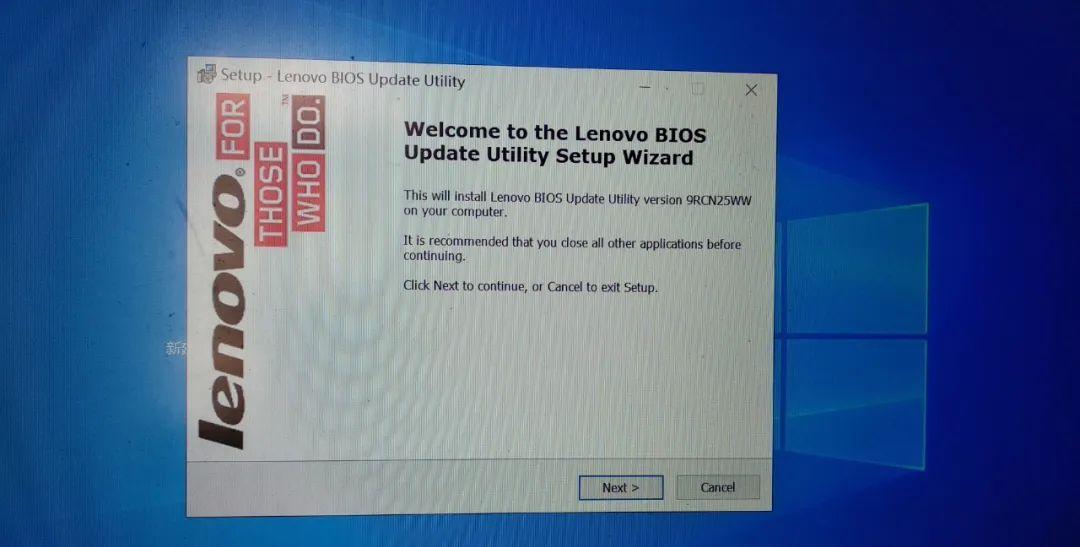
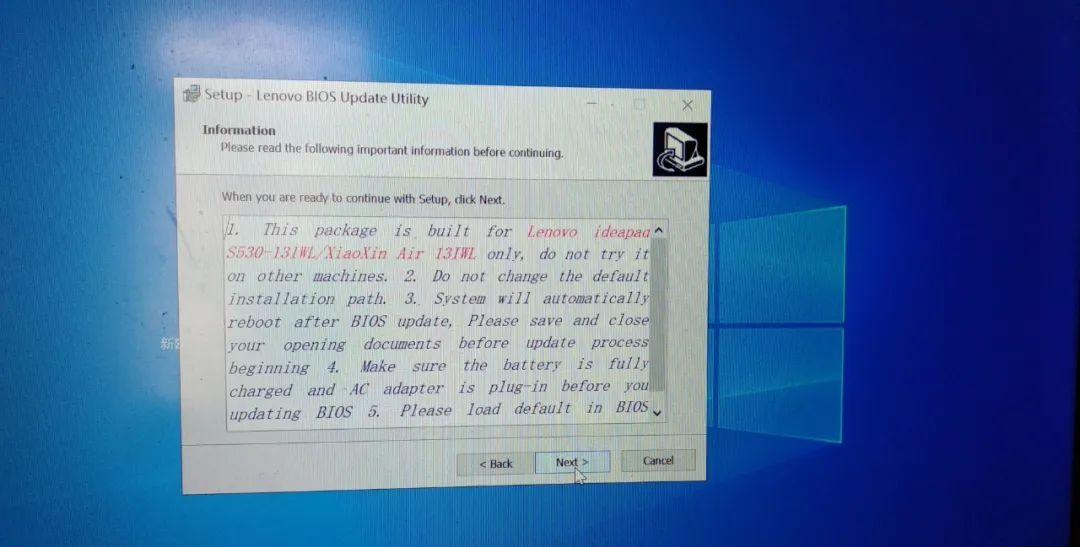
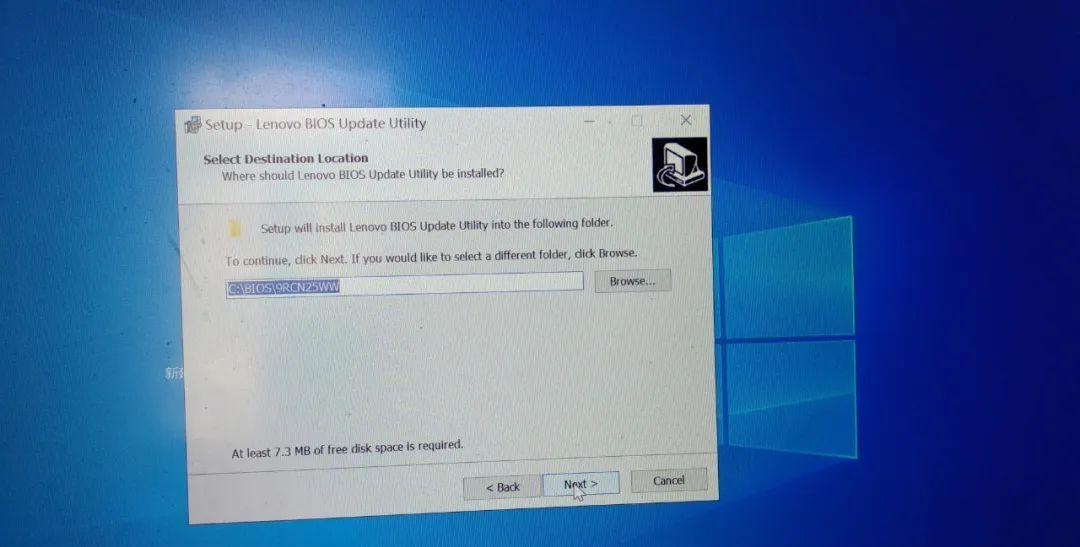
Next
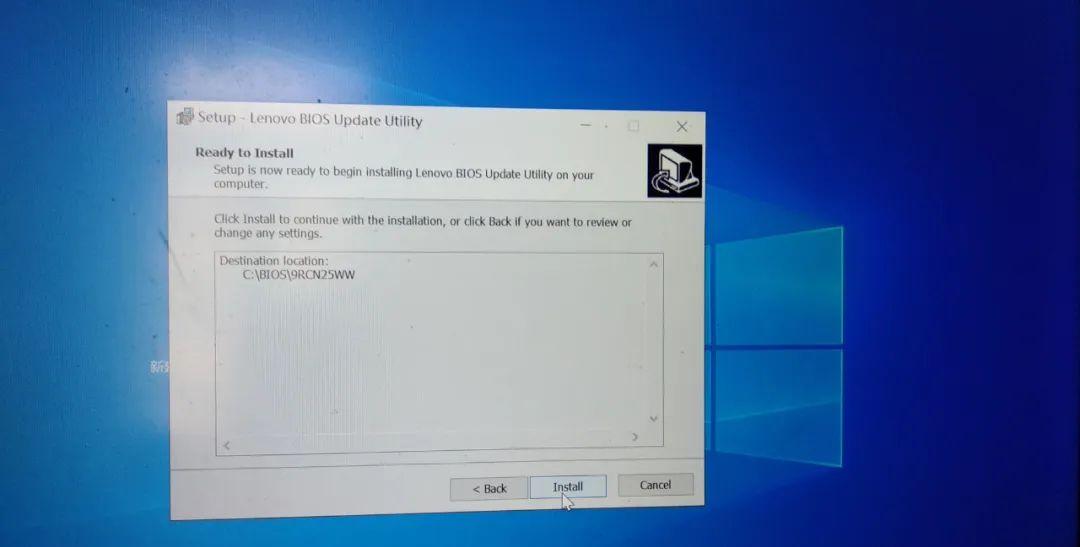
Finish
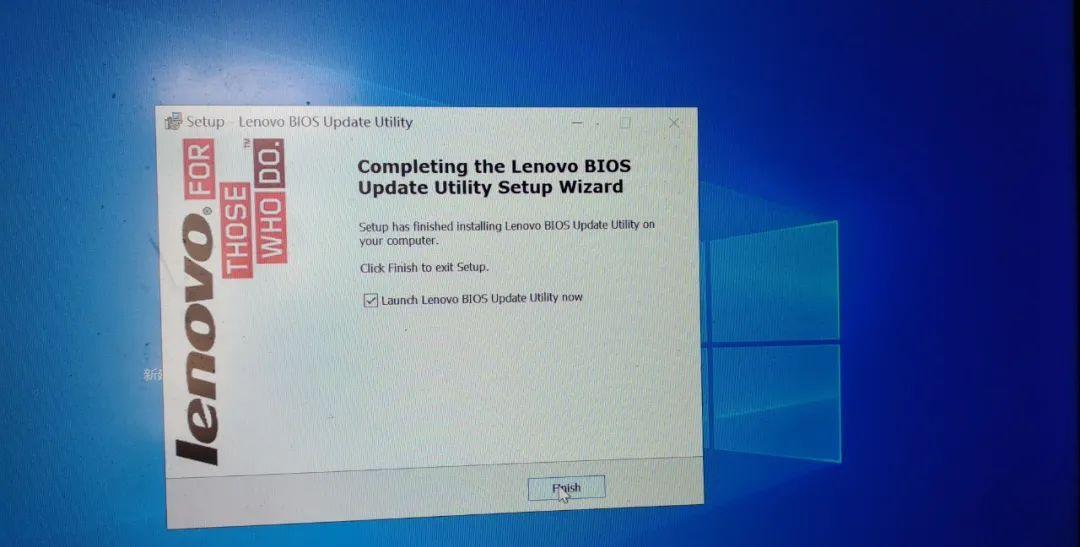
到这一步才真正要开始升级了。看到下面的红色英文句子了吧:
”Do not turn off your computer“不要关闭你的计算机
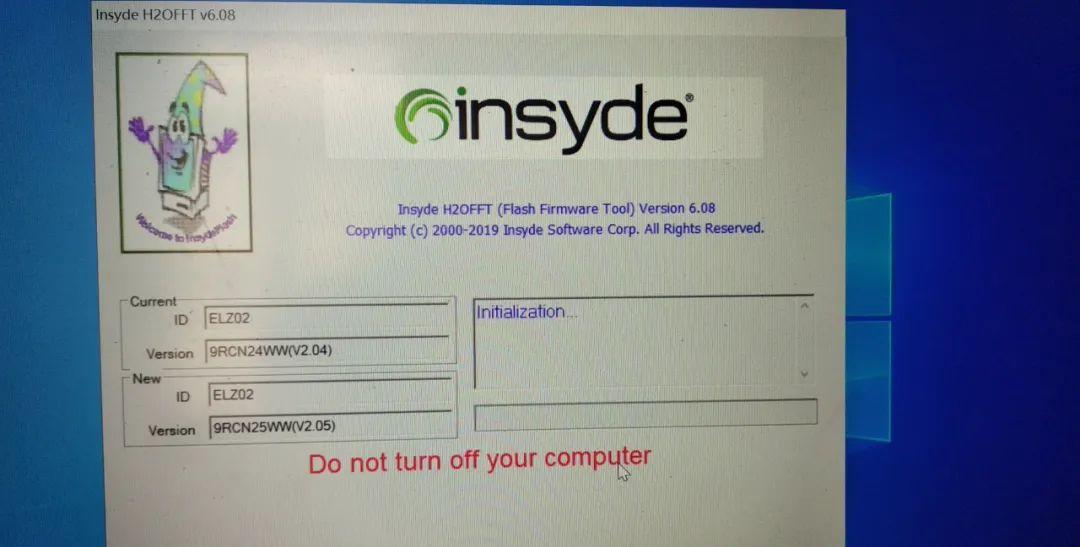
并再次跳出警告提示窗口
Warning: You are about to update your system firmware.
Before continuing, please save your work and close all other applications.
When the program is running
(1) Do not put the system into standby or hibernation
(2) Do not launch other applications
(3) Do not press Power button, open/close LID, dock/undock system, insert or remove USB,1394 or any other device Click OK to start or Cancel to return to main window.
警告:您将要更新系统固件。
在继续之前,请保存您的工作并关闭所有其他应用程序。
程序运行时
(1)请勿使系统进入待机或休眠状态
(2)不要启动其他应用程序
(3)请勿按电源按钮,打开/关闭LID,扩展坞/退出系统,插入或移除USB,1394或任何其他设备。单击“确定”以启动或单击“取消”以返回主窗口。
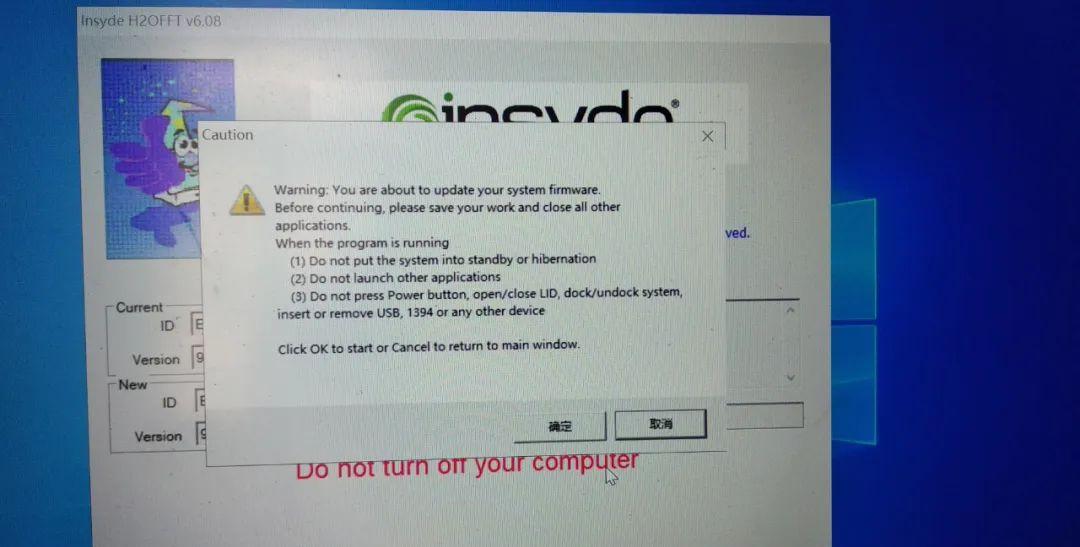
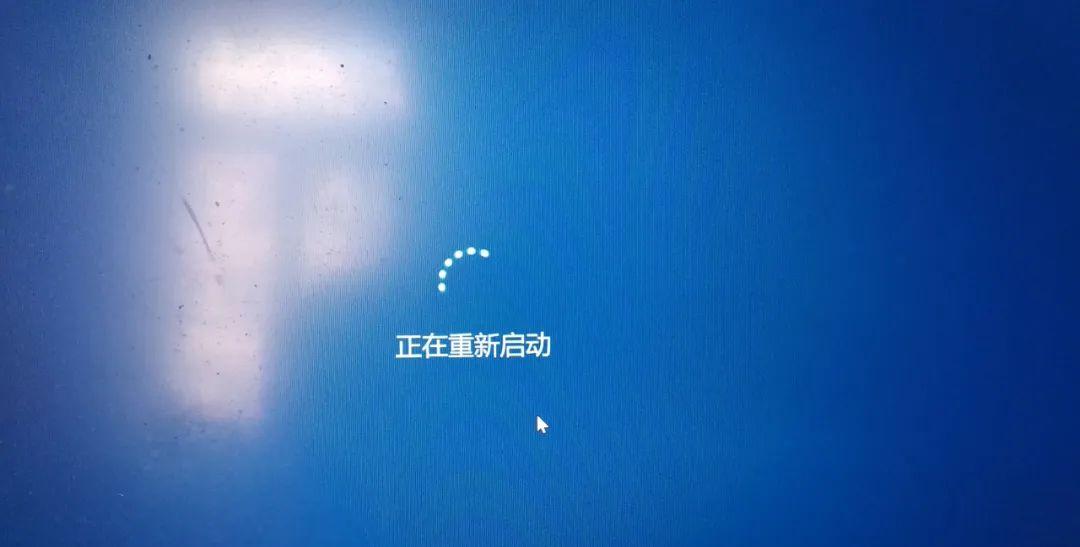
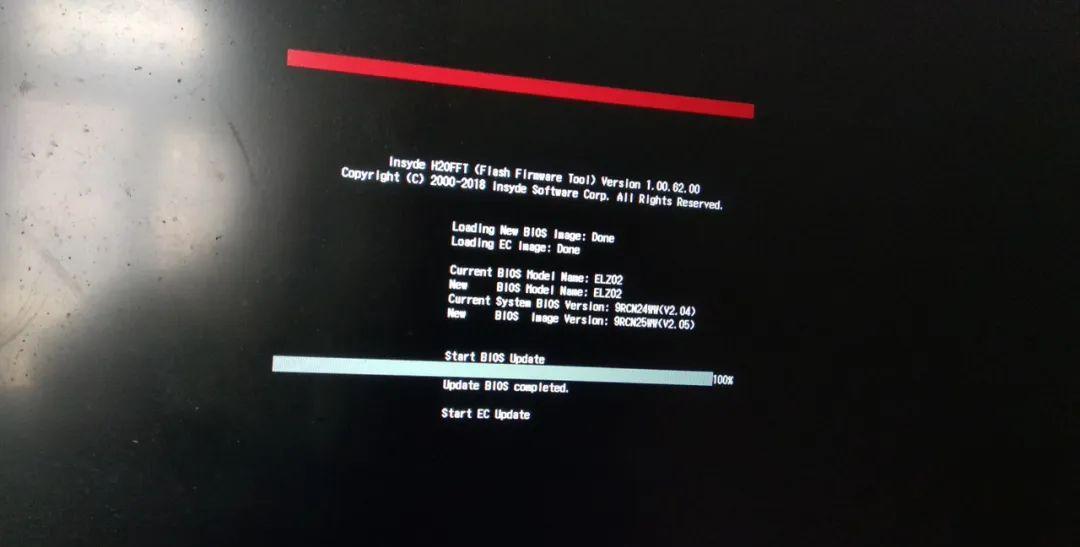 等待中……
等待中……
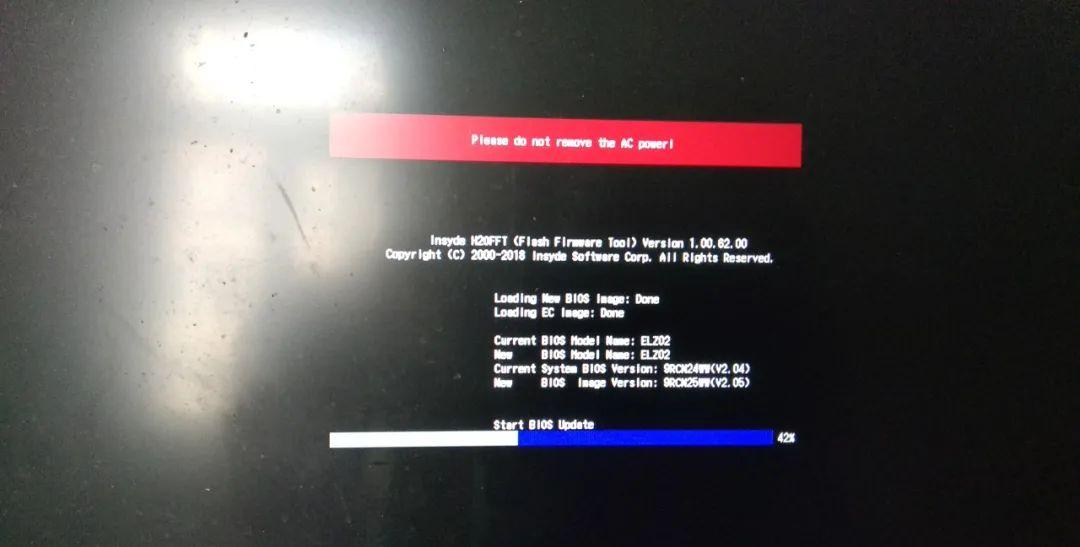
等待中……
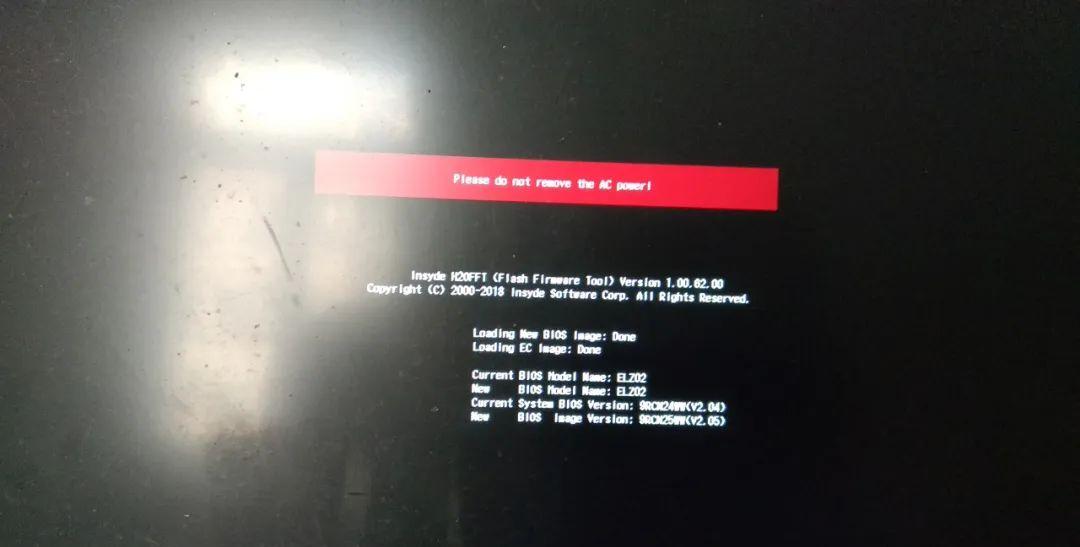
等待中……
此时会有一个15秒中的黑屏过程,不要尝试做任何操作,不要试图开机,因为整个过程彻底完成后计算机会自行开机,如下画面。
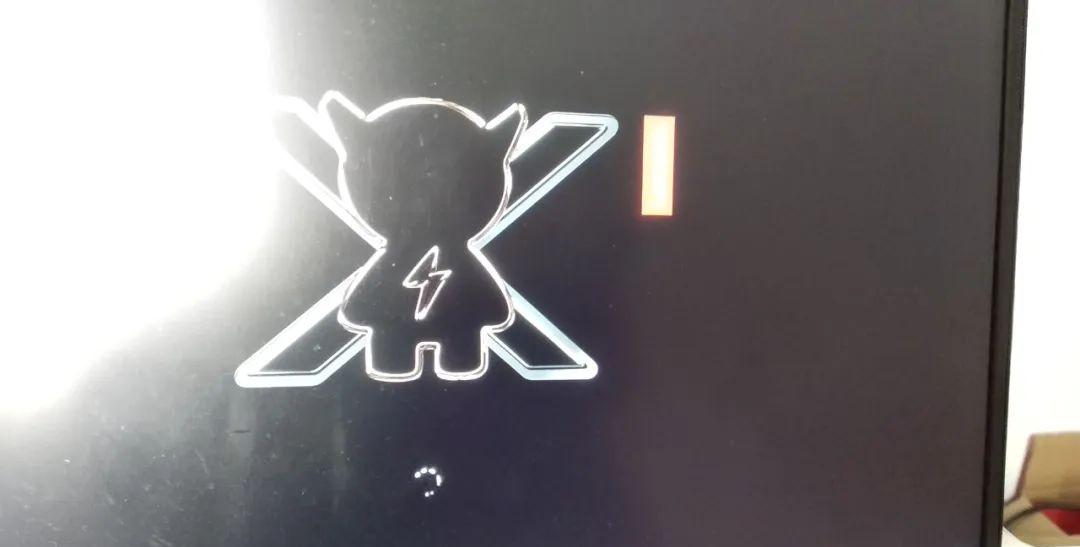
此时整个升级过程才算彻底完成,如有开机密码,输入开机密码即可。
备注:此BIOS升级为联想小新Air 13IWL升级过程,升级官网最新BIOS后改善了机器关机后掉电过快的情况。有遇到的小伙伴可以尝试。对于没有升级BIOS经验的小伙伴请仔细阅读此分享或者联想官网BIOS升级过程,以免翻车。